實踐大學校園授權軟體 Microsoft Office 2016 for Mac 下載教學
對於在學校從事資訊業的我來說,其實還蠻羨慕在校學生都可以從學校獲取一些付費軟體資源,想當年我在大學的時候都只能下載一些解壓縮軟體或是 Adobe Flash 等本來就免費的軟體,但其實現在的電腦系統做得越來越完善,要額外安裝的軟體次數也就越來越少了,可能只需要安裝一些文書或是專業軟體就可以搞定手上大部分的事情,而今天就來教實踐大學的學生如何去下載校園授權軟體裡的 Office 2016 for Mac 這套軟體。
會特別挑實踐大學並不是沒有原因的,因為大部分的學校都會把「校園授權軟體」放的位置可以讓學生清楚的找到並下載,可能頂多登入學生校務系統也可以看到下載的選單,但實踐大學就不知道為什麼要放得很深層…讓很多學生都誤認為學校沒有提供基本的應用軟體,ok…是有的,至於要怎麼才能找到軟體下載呢?好問題,往下看就知道了!
▲試著去 Google 打「台灣大學 校園授權軟體」,查到的網頁上很明顯就有標示出下載軟體的位置。
下載步驟教學
▲先到實踐大學網路學園,輸入帳號以及密碼登入。
▲點選「全校課程」後,在下方的課程名稱輸入「微軟」,在點選旁邊的「搜尋」。
▲在搜尋結果後點選「微軟學生授權_microsoft」課程的「可旁聽」選項。
▲會挑出確認視窗,點選「我想旁聽」。
▲隨後會跳到「微軟學生授權_microsoft」的課程資訊,點選上方的「開始上課」。
▲在左側會跳出軟體欄位,往下捲動視窗就會看到「Office2016 for Mac-Multilanguage」的選項,點它下載。
▲下載完後可以到「下載項目」找到安裝檔案,點兩下執行確認安裝程序就完成安裝了。
實踐大學校園授權軟體的 Ofiice 2016 for Mac 是終身授權的版本,所以不會有時間上的限制,也不用額外再安裝授權程式,剛下載安裝的版本是比較早期發佈的,建議下載更新檔安裝一下(連結取自於 Microsoft 官方網站),如果是 MacBook Pro 有 Touch Bar 的機型才有支援到它的功能,以上大致就是整個的下載教學,你看真的步驟有點多吧!
要當一個厲害的果迷並不是花了多少錢在這個品牌上,也不是用了越久才是最厲害的。
只要能讓喜歡 Apple 產品的各位能更擅於使用,我想這就是我的目標和興趣了!
喜歡音樂、電玩、滑板、自行車,還有任何科技相關的產品。


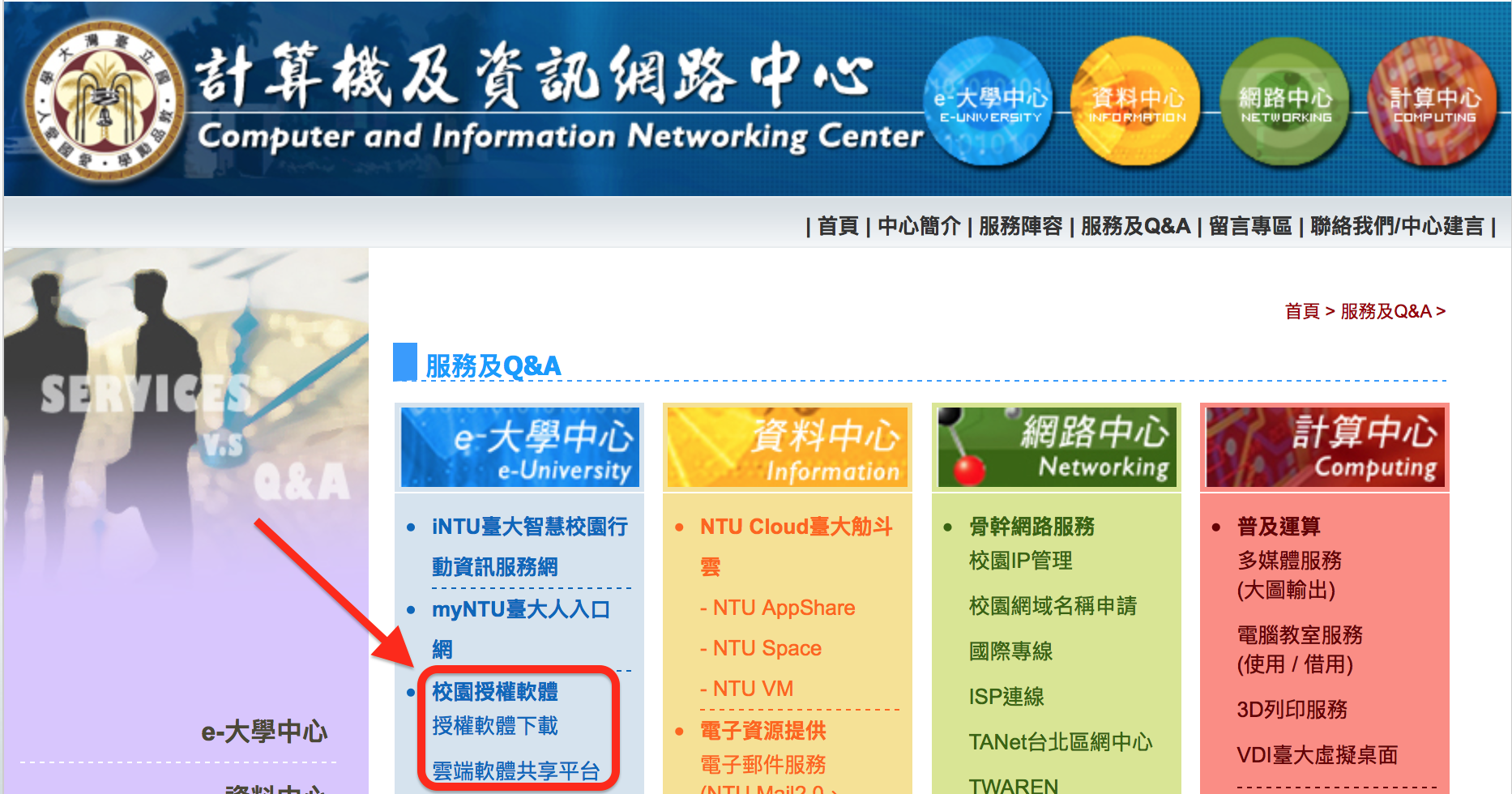
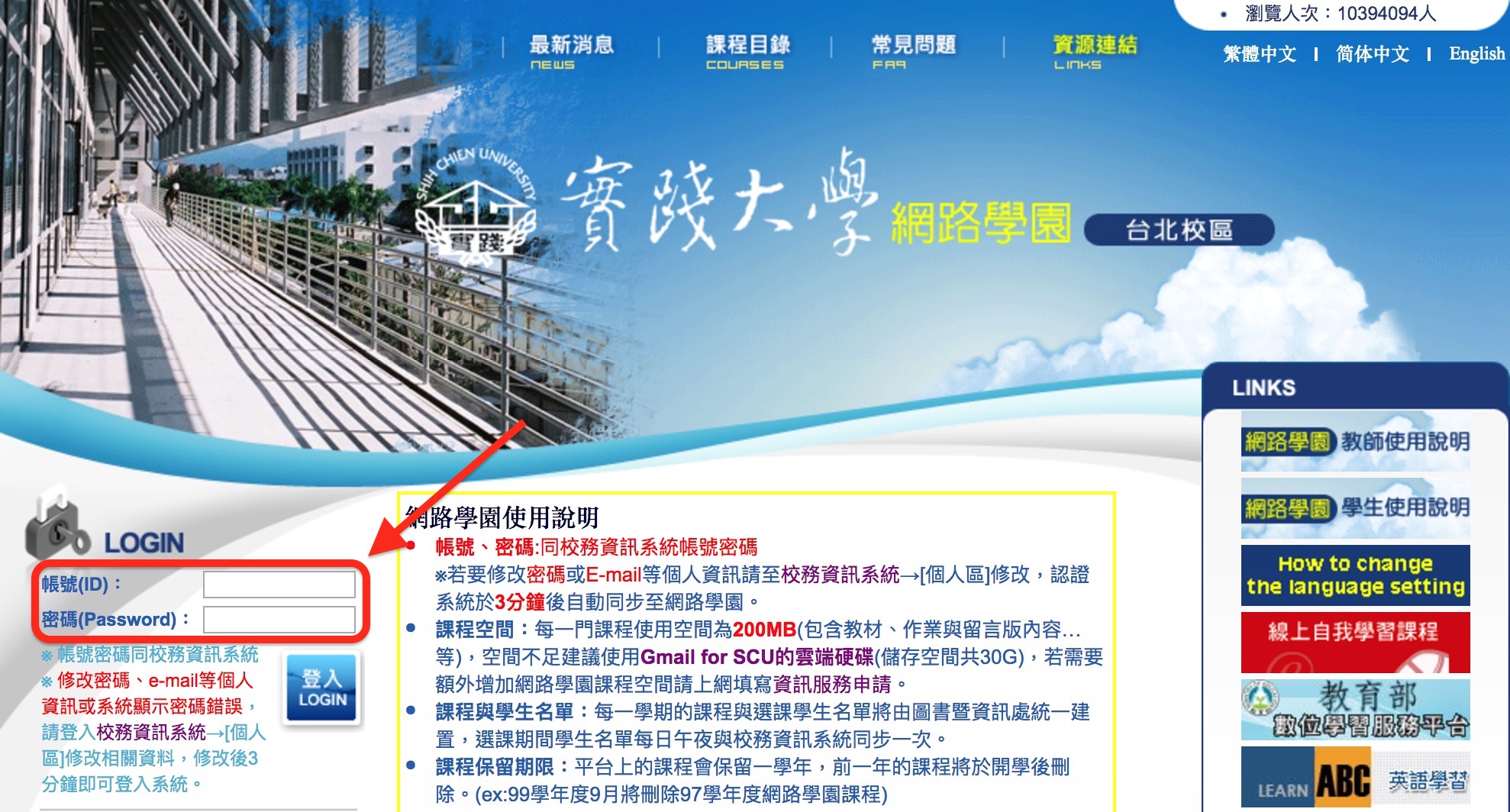
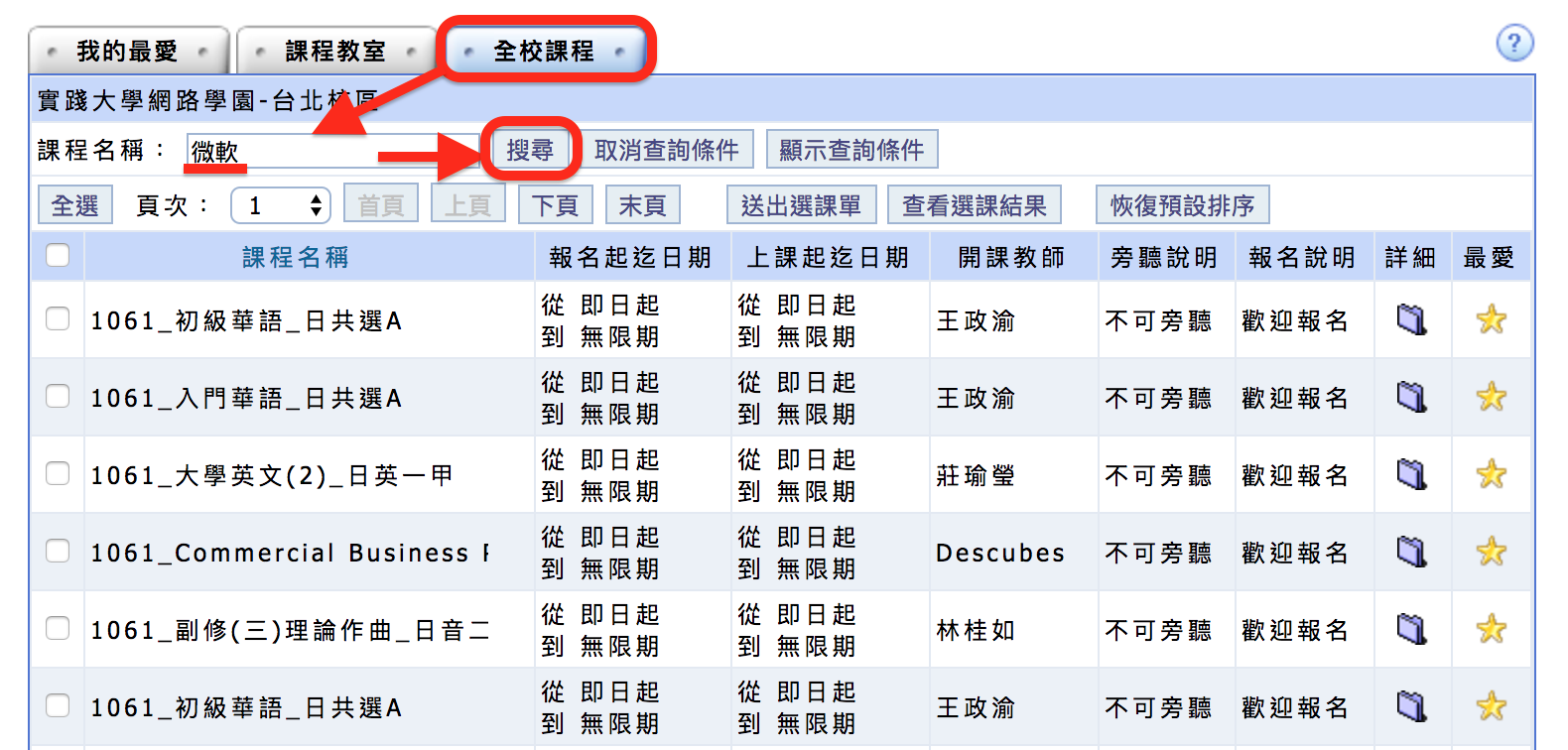
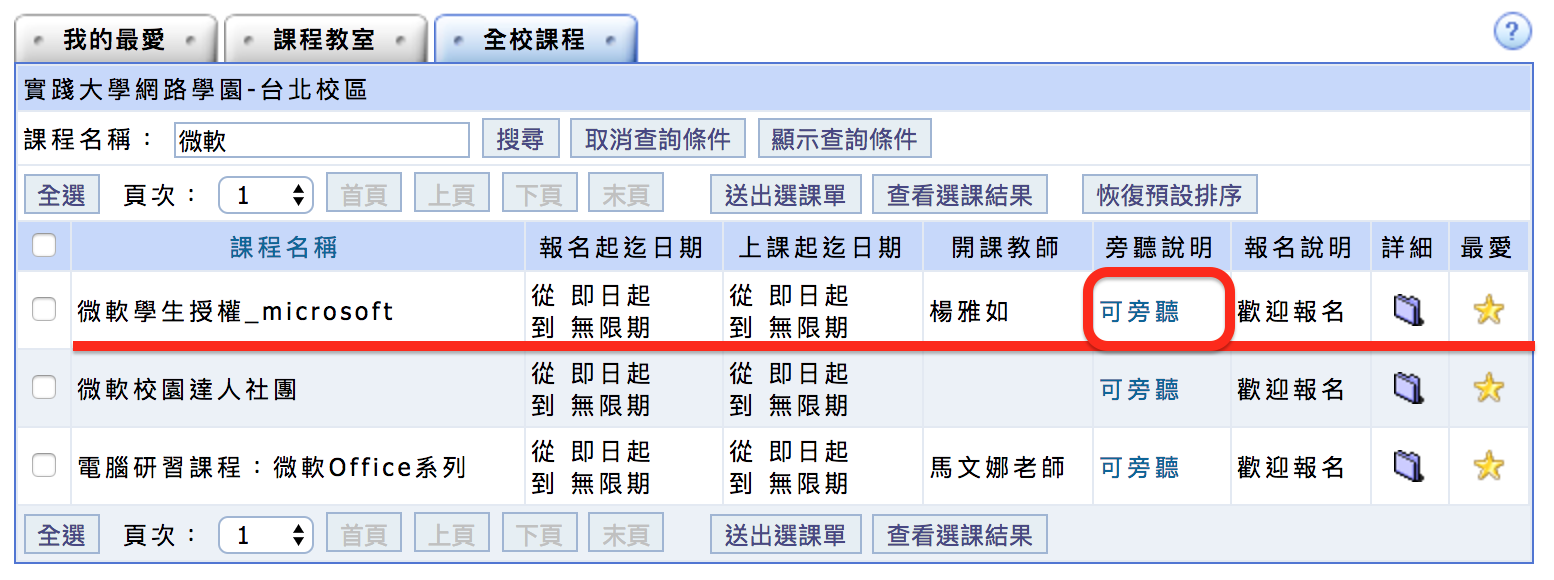
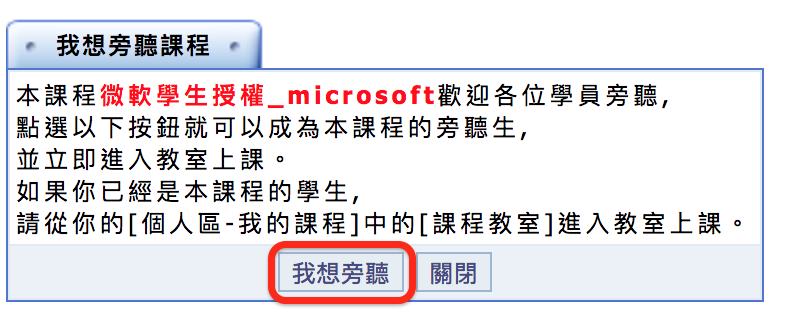
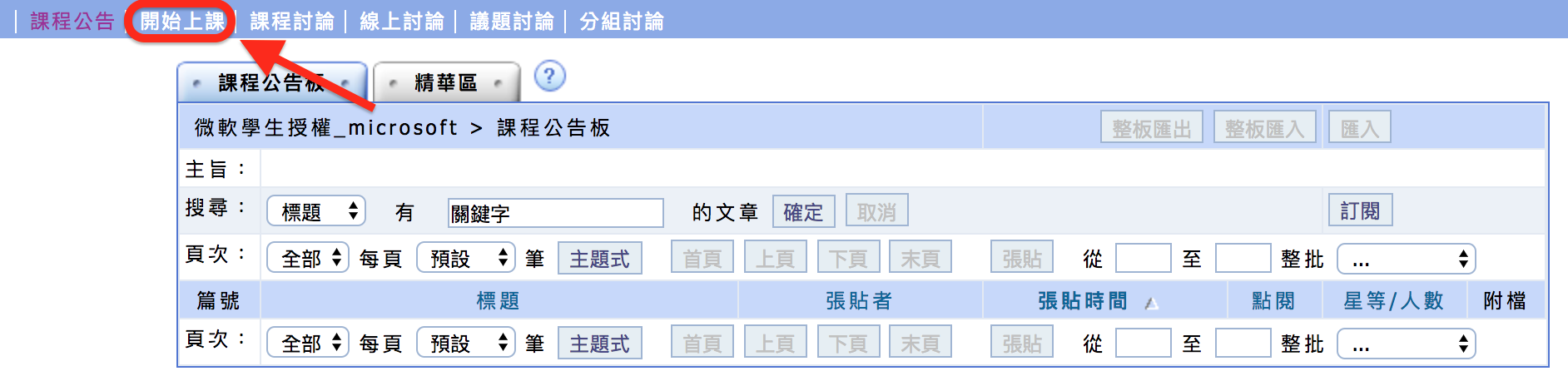
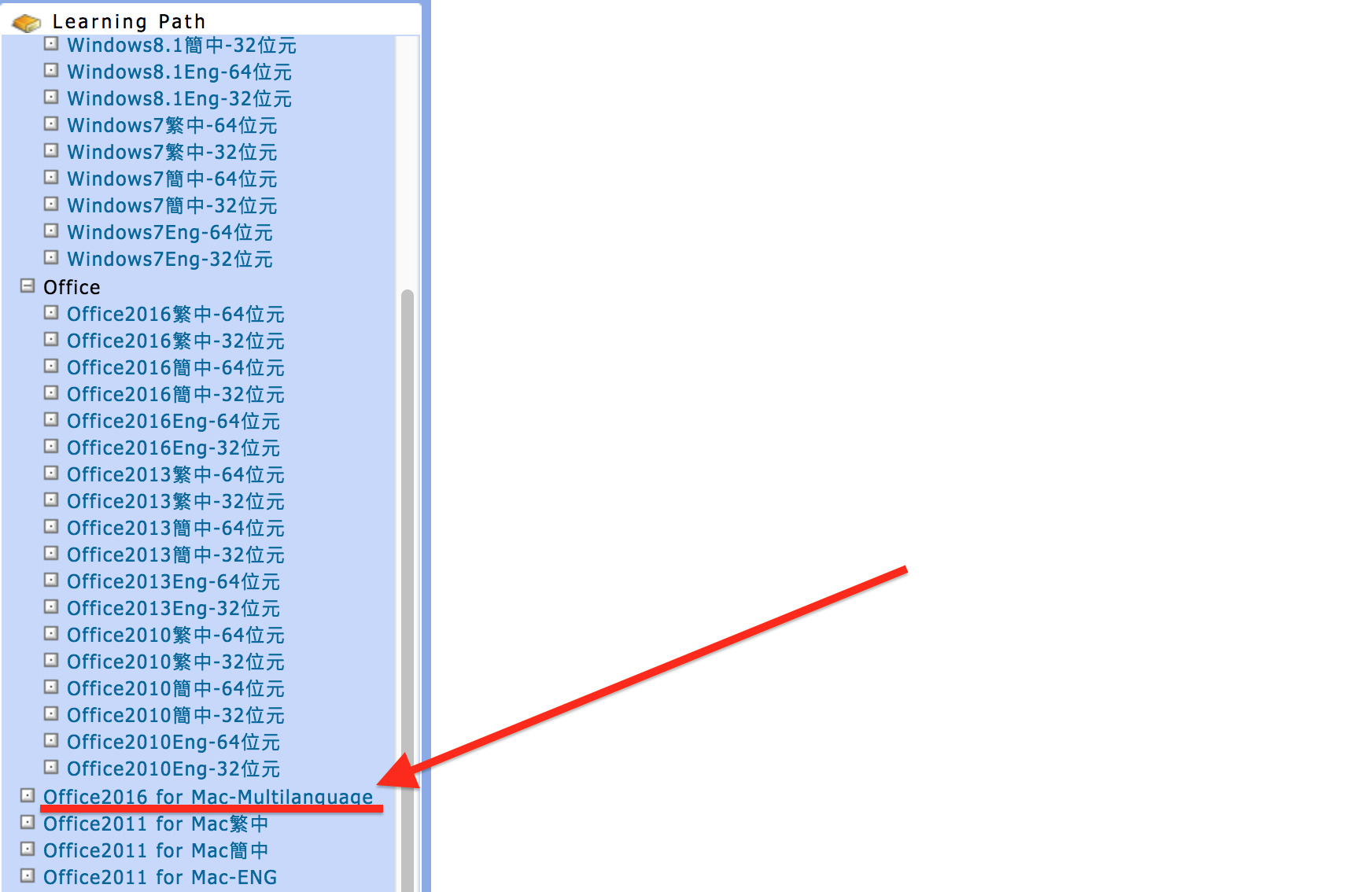
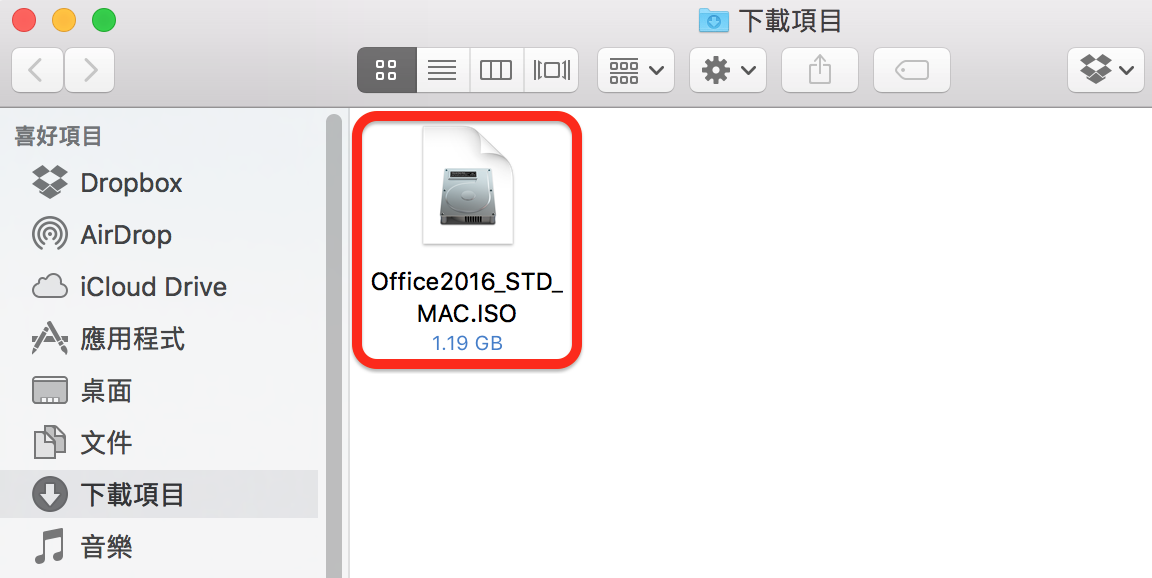











臉書留言
一般留言